Ynhâldsopjefte
Wylst wy wurkje mei Microsoft Excel, moatte wy soms gegevens per wike en moanne groepearje yn Draaitabel . It groepearjen fan gegevens per wike en moanne yn Excel Pivot Table is in maklike taak. Dit is ek in tiidbesparjende taak. Hjoed, yn dit artikel, sille wy trije snelle en geskikte stappen leare om op wike en moanne yn Excel Pivot Tabel effektyf te groepearjen mei passende yllustraasjes.
Oefenwurkboek downloade
Download dit oefenwurkboek om te oefenjen wylst jo dit artikel lêze.
Groep per wike en moanne yn Pivot Table.xlsx
3 Geskikte stappen om per wike en moanne te groepearjen yn Excel Pivot-tabel
Litte wy oannimme dat wy in grut wurkblêd hawwe yn Excel dat de ynformaasje befettet oer ferskate ferkeapfertsjintwurdigers fan Armani Group . De namme fan de ferkeapfertsjintwurdigers, de Besteldatum, en de Ynkomsten fertsjinne troch de ferkeapfertsjintwurdigers wurde jûn yn kolommen B, C, en F respektivelik. Ut ús dataset sille wy groepearje per wike en moanne yn Pivot Table. Om dat te dwaan, sille wy earst de Moanne en de wike berekkenje fanôf de Bestelde Datum mei de TEKST en WEEKNUMMER funksjes. Dêrnei sille wy groepearje per wike en moanne yn Pivot Table yn Excel. Hjir is in oersjoch fan de dataset foar de taak fan hjoed.
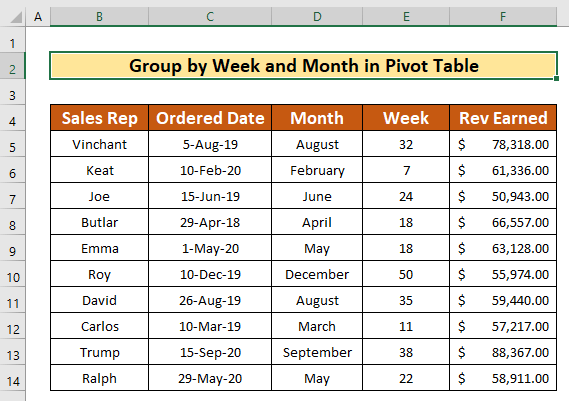
Stap 1: Berekkenje oantal wiken enMoannen fan datum
Yn dit diel sille wy de Moanne en de wike berekkenje mei de TEKST en de WEEKNUM funksjes om de draaitabel te groepearjen per wike en de moanne. Dit is in maklike taak en ek tiidbesparend. Litte wy de ynstruksjes hjirûnder folgje om te learen!
- Selektearje earst sel D5 , en skriuw de ûndersteande TEKST funksje op om de te berekkenjen Moanne fanôf de Bestelde datum . De TEKST-funksje is,
=TEXT(C5, "mmmm")
- Wêr C5 is de wearde en mmmm is de formaat_tekst fan de funksje TEKST .

- Nei it typen fan de formule yn Formulebalke , druk gewoan op Enter op jo toetseboerd. As gefolch krije jo de útfier fan de TEKST It weromkommen is " augustus ".

- Dêrtroch, autofolje de TEKST funksje nei de rest fan de sellen yn kolom D .

- No sille wy it wike -nûmer berekkenje om per wike en moanne te groepearjen yn 'e draaitabel. Om it wikenûmer te berekkenjen sille wy de WEEKNUM-funksje tapasse. Om dat te dwaan, selektearje earst sel E5 , en typ de ûndersteande WEEKNUM funksje om it wikenûmer te berekkenjen fanút de oerienkommende Besteldatum . De funksje WEEKNUM is,
=WEEKNUM(C5) 
- Dêrtroch, druk nochris op Enter op jo toetseboerd. As aresultaat krije jo de útfier fan it WEEKNUM De útfier is " 32 ".
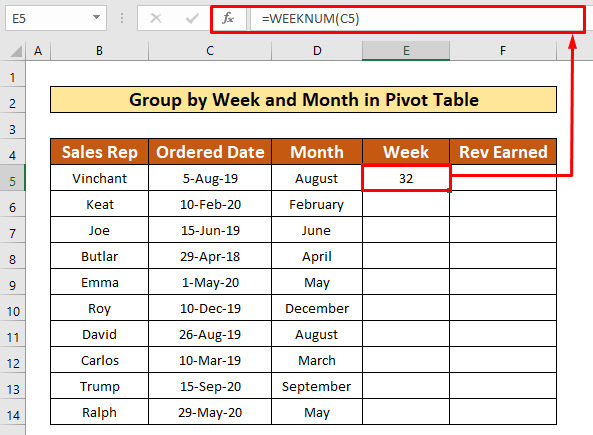
- Fierder, AutoFill de WEEKNUM funksje nei de rest fan de sellen yn kolom E .

- Nei it foltôgjen fan it boppesteande proses, en it tafoegjen fan de ynkomsten fertsjinne troch de ferkeapfertsjintwurdigers yn kolom F , sille wy ús dataset kinne oanmeitsje om de Excel-pivot-tabel te groepearjen per wike en moanne.
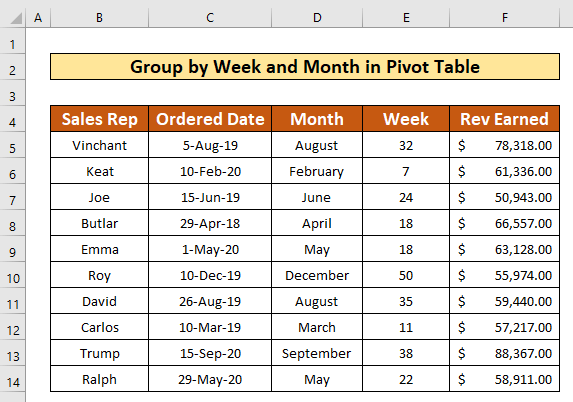
Lês mear: Hoe kinne jo in draaitabel groepearje per moanne yn Excel (2 metoaden)
Fergelykbere lêzingen
- Hoe kinne jo datums groepearje troch filter yn Excel (3 maklike metoaden)
- Excel Pivot Table Auto Groepearje op datum, tiid, moanne en berik!
- Hoe kinne jo Excel-draaitabel brûke om datums per moanne en jier te groepearjen
Stap 2 : Meitsje in Pivot-tabel fan Given Dataset
Yn dizze stap sille wy in Pivot-tabel oanmeitsje om de Pivot-tabel per wike en moanne te groepearjen. Om dat te dwaan, folgje wy de ynstruksjes hjirûnder om te learen!
- Om de Pivot-tabel te groepearjen op wike en moanne , selektearje earst jo hiele dataset, ten twadde, gean fan it ljepblêd Ynfoegje nei,
Ynfoegje → Tabellen → PivotTabel → Fan tabel/berik

- As gefolch sil in PivotTabel út tabel of berik dialoochfinster foar jo ferskine. Typ earst yn dat dialoochfinster " Oersjoch!SBS4:$F$14 " yn itTabel-/beriktypefakje ûnder it Selektearje in tabel of berik Kontrolearje dan it besteand wurkblêd . Druk op 't lêst op OK .

- Nei it foltôgjen fan it boppesteande proses kinne jo in draaitabel oanmeitsje dy't hat jûn yn it ûndersteande skermôfbylding.

Lês mear: Hoe kinne jo datums groepearje yn pivot-tabel (7 manieren)
Stap 3: Groepearje per wike en moanne yn Pivot-tabel
Nei it meitsjen fan de Pivot-tabel sille wy de Pivot-tabel groepearje per wike en moanne. Ut ús dataset kinne wy dat maklik dwaan. Litte wy de ynstruksjes hjirûnder folgje om per wike en moanne te groepearjen!
- Druk earst op rjochts-klikke op elke sel ûnder de Rige-labels As in resultaat, in finster sil ferskine foar dy. Selektearje út dat finster de opsje Groep .
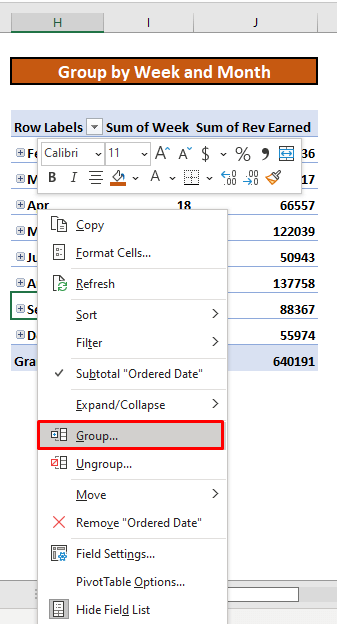
- Dêrtroch komt in dialoochfinster mei de namme Groep op. op. Selektearje yn it dialoochfinster Groupearje earst de Starting at en Ending at Selektearje yn it twadde plak Dagen en Moannen ûnder de drop-down list By . Druk op it lêst op OK .
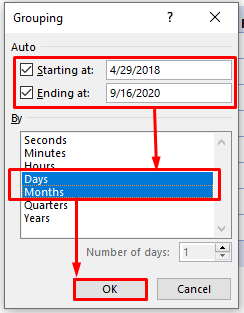
- Nei it foltôgjen fan it boppesteande proses kinne jo groepearje de Pivot Tabel troch wike en moanne dy't jûn is yn it ûnderste skermôfbylding.

Lês mear: Excel Pivot-tabel groepearje per wike (3 geskikte foarbylden)
Dingen om te ûnthâlden
👉 Jo kinne brûke Ctrl + Alt + F5 om alle draaitabellen te ferfarskjen.
👉 Om in draaitabel te meitsjen, moatte jo jo hiele dataset selektearje, twadde, fan it ljepblêd Ynfoegje , gean nei,
Ynfoegje → Tabellen → PivotTabel → Fan tabel/berik
Konklúzje
Ik hoopje dat alle hjirboppe neamde gaadlike metoaden groepearje pivottabellen per wike en moanne sille jo no útlokje om se te brûken yn jo Excel -spreadsheets mei mear produktiviteit. Jo binne fan herte wolkom om kommentaar te jaan as jo fragen of fragen hawwe.

